
壁紙を削除する(iPhone)
壁紙に指定した写真データの削除と、壁紙(ロック画面・ホーム画面)の登録解除を同時に行いたい場合は、まず写真データを削除した後、壁紙の登録解除を行ってください。なお、写真データを削除しても、壁紙の登録を解除しない限り、壁紙の設定は保持され続けます。
対応バージョン iOS16以降
iPhoneのロック画面・ホーム画面の壁紙を削除する
iOS 16では、ロック画面やホーム画面の機能にいくつかの変更が加えられました。これにより、天気や天文学、絵文字、コレクション、カラーなどを壁紙(背景)として指定し、ウィジェットを配置するなどのカスタマイズが可能になりました。
カスタマイズしたロック画面やホーム画面は複数登録することができ、それに伴い壁紙の削除方法も変更されました。本記事では、iPhoneで登録した壁紙の削除方法および壁紙に指定した写真データの削除方法を紹介します。
1.iPhoneの壁紙を削除する
ロック画面/ホーム画面として登録したiPhoneの壁紙を削除する方法です。登録した壁紙を削除するには、ロック画面からの操作が必要です。
-
ホーム画面で、画面上部から下方向にスワイプします。
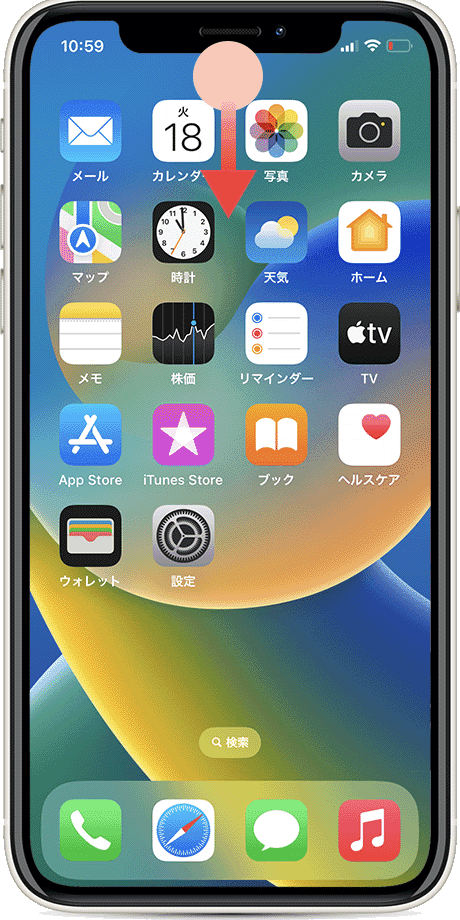
-
ロック画面に切り替わったら、背景をタップし続けます。
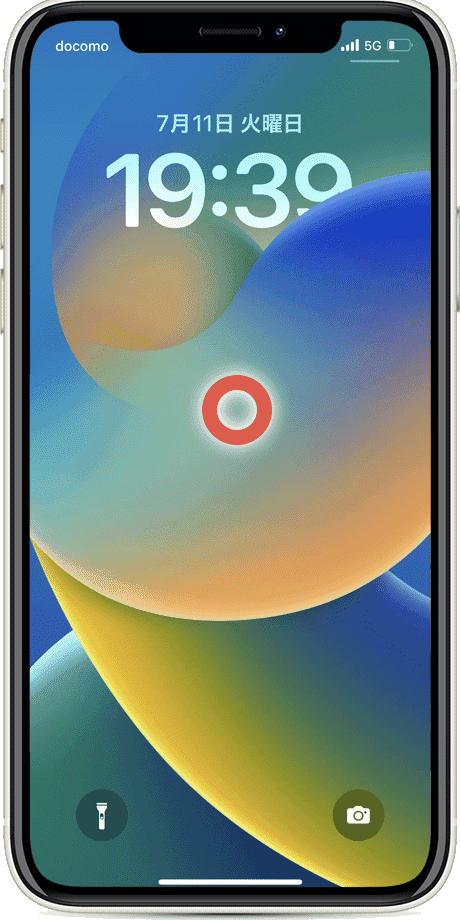
-
削除したい壁紙を選び、上方向にスワイプします。
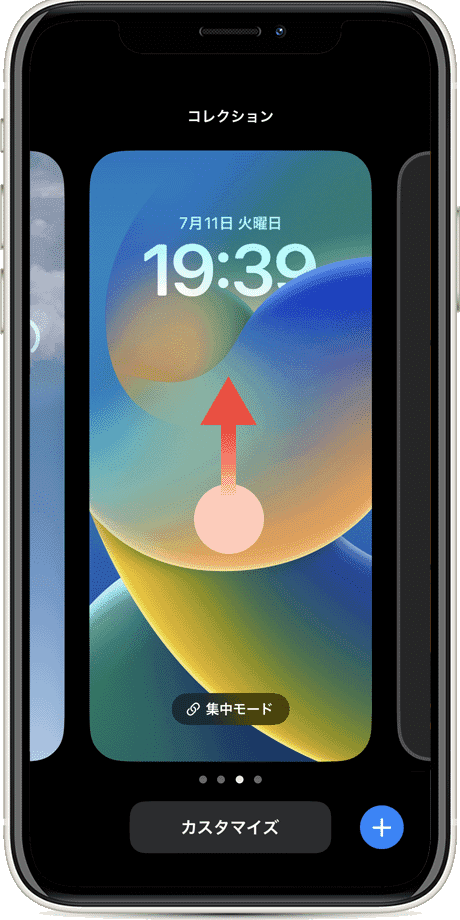
-
画面下に表示された[ゴミ箱]アイコンをタップします。
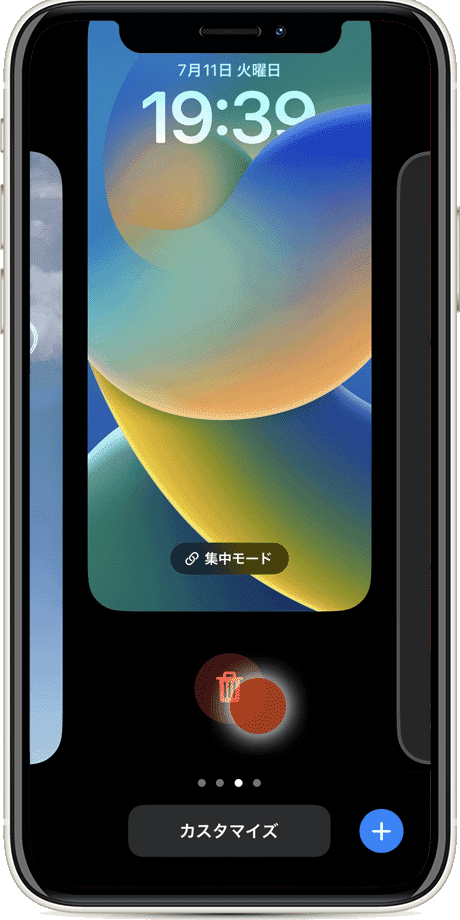
-
[この壁紙を削除]をタップして削除します。
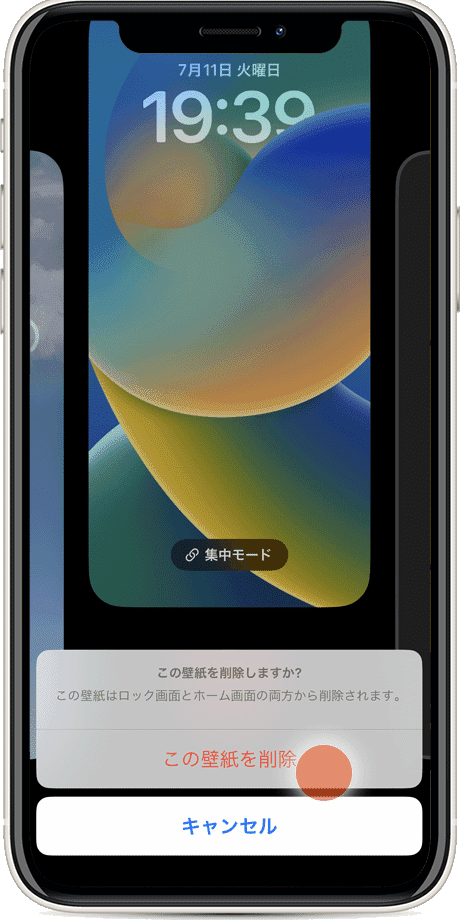
![]() ヒント:
ロック画面のカスタマイズで、画面を左右にスワイプすると、削除する壁紙を選択することができます。
ヒント:
ロック画面のカスタマイズで、画面を左右にスワイプすると、削除する壁紙を選択することができます。
![]() ヒント:
削除する壁紙を選ぶときは、ロック画面のカスタマイズで画面を左右にスワイプして選択できます。
ヒント:
削除する壁紙を選ぶときは、ロック画面のカスタマイズで画面を左右にスワイプして選択できます。
2.壁紙に設定した写真を削除する
大量の写真データが保存されている場合、目的の画像データを写真アプリから見つけ出すのは困難かもしれません。壁紙に使用した写真を削除したいときは、ロック画面やホーム画面のカスタマイズから行うと簡単です。
-
ロック画面で、背景部分をタップし続けます。
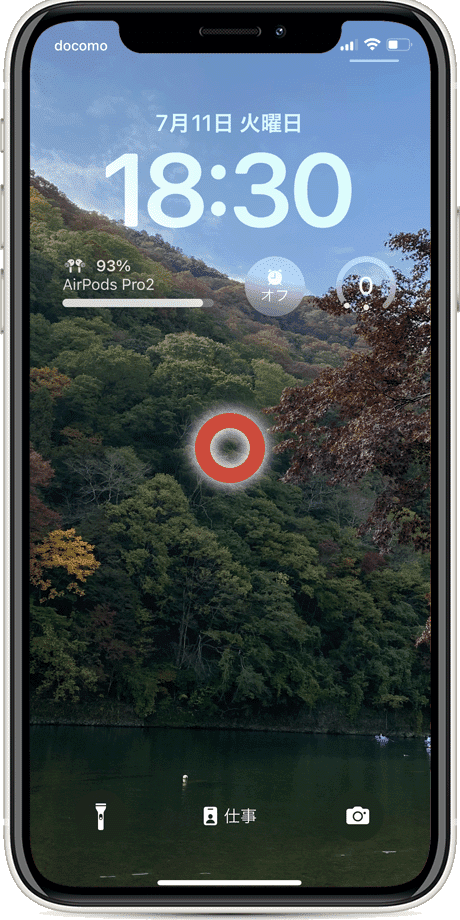
-
画面下に表示された[カスタマイズ]をタップします。
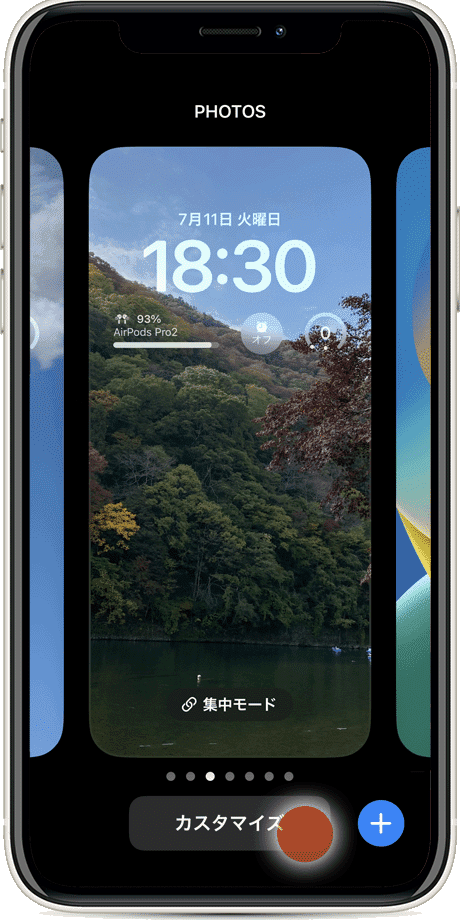
-
壁紙をカスタマイズで[ロック画面]をタップします。
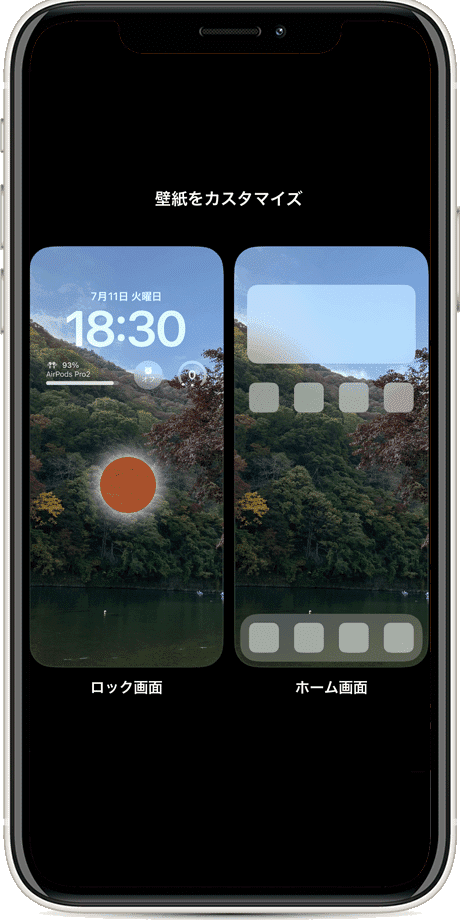
-
画面の右下にあるメニューアイコンをタップします。

-
[写真をライブラリに表示]をタップします。
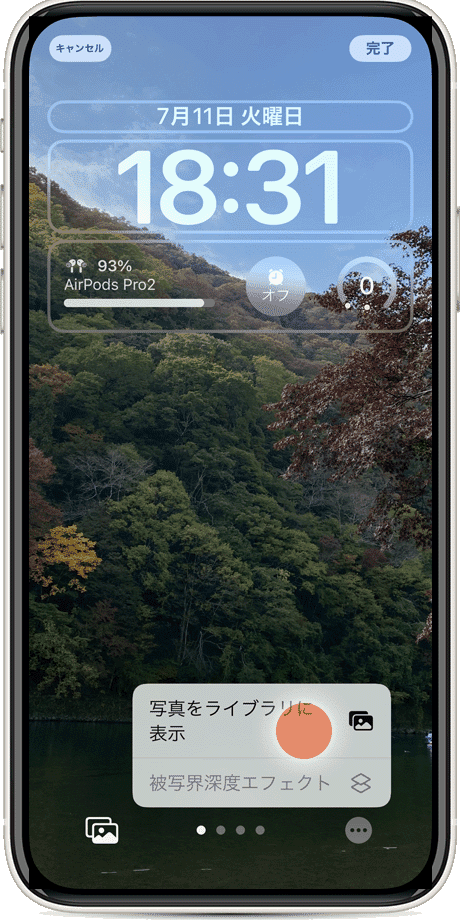
-
写真が表示されたら(ゴミ箱)をタップします。
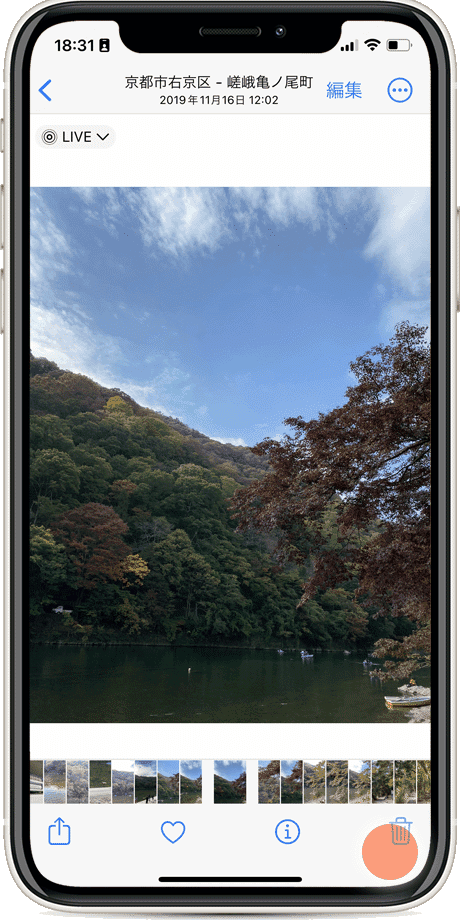
-
メッセージが表示されたら[写真を削除]をタップします。
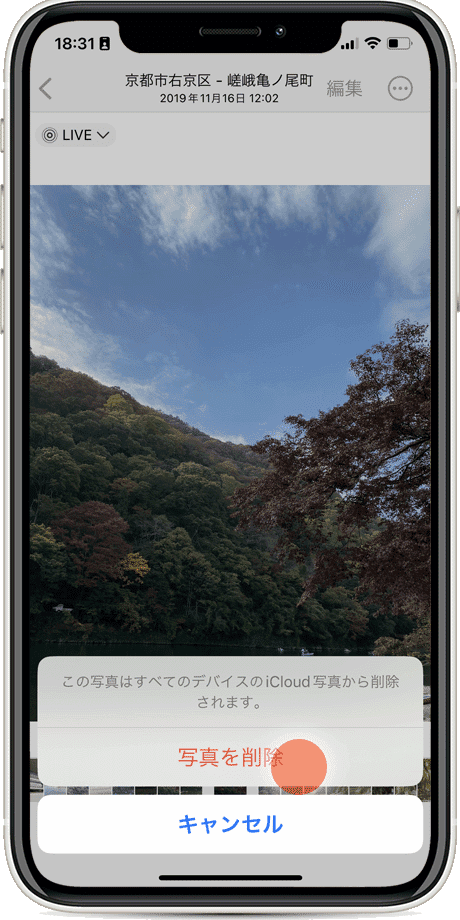
![]() ヒント:
それぞれのロック画面とホーム画面に異なる壁紙を登録している場合は、両方で写真データの削除を行う必要があります。
ヒント:
それぞれのロック画面とホーム画面に異なる壁紙を登録している場合は、両方で写真データの削除を行う必要があります。
![]() ヒント:
ロック画面とホーム画面の壁紙をペアリングしているときは、本記事の手順に従ってロック画面のカスタマイズから画像データを開き、削除してください。
ヒント:
ロック画面とホーム画面の壁紙をペアリングしているときは、本記事の手順に従ってロック画面のカスタマイズから画像データを開き、削除してください。
関連サイト(外部)
この記事を書いた人
まきばひつじ PCトラブル解決アドバイザー
執筆歴10年以上。WindowsPCやiPhoneの「困った!」を解決するお手伝いをしています。15年以上にわたり、PCサポートの現場で10,000件以上のトラブルを対応。 国内大手PCメーカーのサポートセンターでスーパーバイザーとしての経験のほか、企業や自治体のヘルプデスク立ち上げを経て、現在は独立系PCアドバイザー/テクニカルライターとして活動。
検証環境:Windows 11 Home/Pro、Windows 10、iPhone(最新iOS)
信頼性:すべての手順を実機で確認し、スクリーンショット付きでわかりやすく解説します。
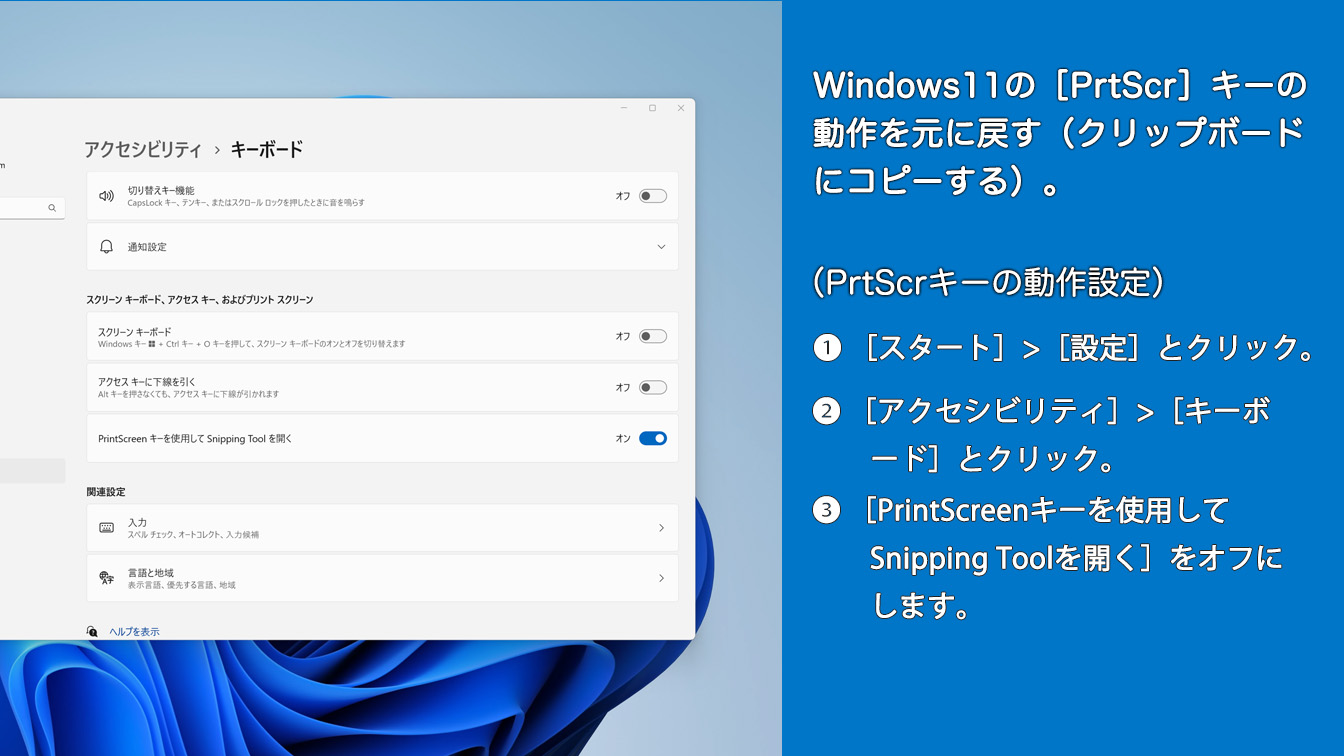
 Copyright e-support. All Rights Reserved.
Copyright e-support. All Rights Reserved.